Mフォントスターターをアンインストールします。
こちらの記事で紹介した方法でフォントのアンインストールができましたが、
スタートメニューには、「Mフォントスターター」のショートカットが残ったままです。
Mフォントスターターも削除したいですが、プログラムの一覧に[Mフォントスターター]は表示されず、
[プログラムのアンインストールまたは変更]ダイアログにもMフォントスターターは表示されないため、
アンインストーラーを利用してアンインストールはできないようです。
この記事では、手動でMフォントスターターをアンインストールする手順を紹介します。
Mフォントスターター(Windows版)のインストーラーに含まれているファイルでプログラムのファイル(.exe)は以下があります。
これらのファイルをすべて削除し、関係するレジストリを削除すれば、アンインストールできそうです。
Mフォントスターターのプログラムは Windows 10/11の場合は、C:\Program Files (x86)\Morisawa\Fonts ディレクトリに配置されています。
先ほどのインストールファイルのリストの大半はこのフォルダ内に配置されています。
mswfmon.exeとmwdfctrl.exe はProgram Filesのディレクトリではなく、C:\Windows\SysWOW64 ディレクトリ内に配置されています。
Windows ディレクトリ内のため、セーフモードで削除したほうがよさそうです。
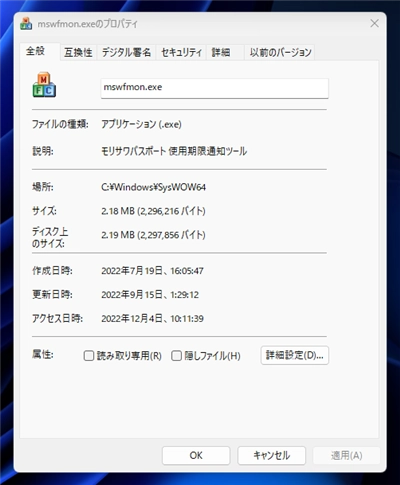
レジストリから、関係する項目を削除します。レジストリを、mswfmon.exe と mwdfctrl.exe で検索します。
検索すると、\HKEY_LOCAL_MACHINE\SOFTWARE\WOW6432Node\Microsoft\Windows\CurrentVersion\Run キーに mswfmon の値が見つかります。
この値を削除します。
mswfmonを削除できました。
Windows をセーフモードで起動します。セーフモードの起動手順はこちらの記事を参照して下さい。
C:\Windows\SysWOW64 ディレクトリを開き、mswfmon.exeとmwdfctrl.exeを削除します。
続いてC:\Program Files (x86)\Morisawa\Fonts ディレクトリを削除します。
マシンを再起動し、通常モードで起動します。
スタートメニューに[Mフォントスターター]のショートカットが残ったままなので削除します。
C:\ProgramData\Microsoft\Windows\Start Menu ディレクトリを開きます。[Mフォントスターター]のショートカットファイルが
残っていますので削除します。
削除後、スタートメニューを確認すると、Mフォントスターターのショートカットがなくなっています。
Mフォントスターターをアンインストールできました。

